电脑主机指示灯亮但无法开机怎么办?这是许多用户在使用电脑时可能遇到的问题。以下将提供一些详细的解决步骤和建议,帮助您快速恢复电脑的正常使用。问题诊...
2025-07-06 22 电脑主机
在日常使用电脑时,了解你所使用的电脑主机操作系统是十分必要的。这不仅有助于你更好地管理计算机资源,还能确保你下载和安装的应用软件与操作系统兼容。如何查看电脑主机操作系统呢?本文将详细为您介绍几种查看方法,让您可以轻松找到答案。
步骤1:点击桌面上的“此电脑”图标(在Windows10中通常显示为“此电脑”,在之前的Windows版本中可能是“我的电脑”或“计算机”)。
步骤2:在打开的“此电脑”窗口中,找到“系统属性”部分,通常可以看到操作系统版本的信息。
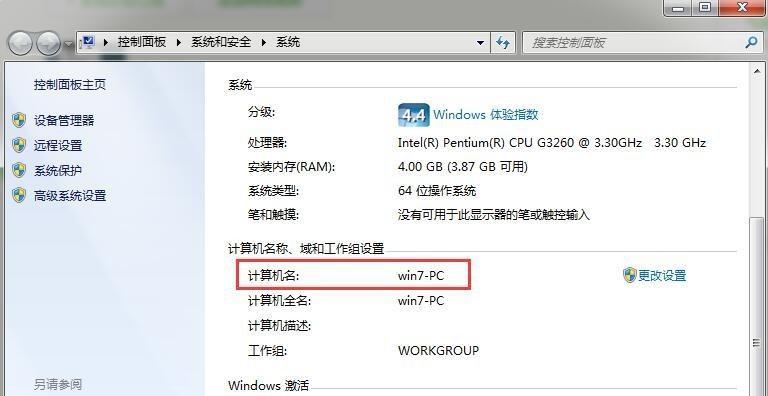
步骤1:按下键盘上的`Win+R`键,打开“运行”对话框。
步骤2:输入`msinfo32`并按回车,这将打开“系统信息”窗口。
步骤3:在“系统信息”窗口中,你可以看到“系统类型”和“Windows版本”等详细信息。
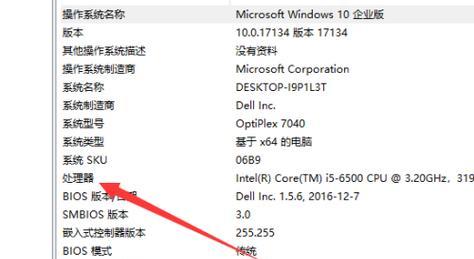
步骤1:打开“控制面板”,可以通过在搜索栏输入“控制面板”或在开始菜单中寻找。
步骤2:在控制面板中,点击“系统和安全”部分下的“系统”。
步骤3:在弹出的“系统”窗口中,查看“Windows版本”以及其它相关信息。
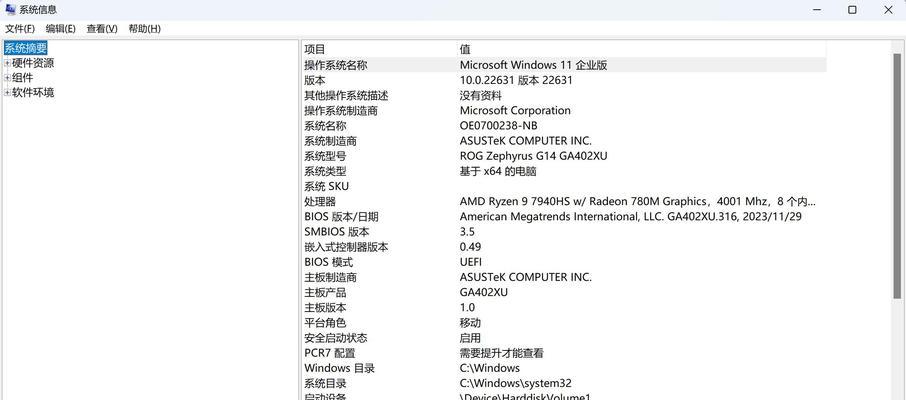
步骤1:打开“命令提示符”,可以通过在搜索栏输入“cmd”或“命令提示符”。
步骤2:在命令提示符窗口中输入`ver`,按回车键。
步骤3:命令提示符会返回当前操作系统的版本信息。
步骤1:打开WindowsPowerShell,可以通过在搜索栏输入“PowerShell”。
步骤2:在PowerShell窗口中输入`Get-WmiObjectWin32_OperatingSystem`,然后按回车键。
步骤3:PowerShell将输出包含操作系统详细信息的结果。
步骤1:按下键盘上的`Win+R`键打开“运行”对话框。
步骤2:输入`msconfig`并按回车,这将打开“系统配置”工具。
步骤3:点击“常规”标签页,在这里可以查看到电脑的操作系统版本。
也有一些第三方软件可以查看操作系统信息,如CPU-Z、GPU-Z等。这些软件不仅可以显示操作系统信息,还能提供硬件详细信息。使用时请从官方网站下载,确保安全。
问题1:查看操作系统信息有哪些用途?
答:查看操作系统信息有助于确定系统类型和版本,确保软件兼容性,以及进行系统维护和升级。
问题2:在Windows7、8和10中查看操作系统信息的方法一样吗?
答:在不同版本的Windows系统中查看操作系统信息的方法相似,但具体选项可能有所差异。
问题3:为什么我的电脑显示的是32位操作系统,而我安装的是64位软件?
答:这可能是因为你的处理器支持64位运算,但你安装的是32位版本的Windows。在某些情况下,即使处理器支持64位,也需要安装与操作系统相匹配的64位软件版本。
通过以上方法,您可以轻松查看电脑主机操作系统的信息。了解这些信息可以帮助您更高效地管理电脑和安装兼容的软件。记住,了解操作系统的信息对于任何电脑用户来说都是基础且重要的知识。
在本文中,我们不仅介绍了查看操作系统的方法,还提供了一些常见问题的解答,以便用户更全面地理解相关内容。希望您能通过本文获得所需的知识,并有效地应用于日常电脑使用中。
标签: 电脑主机
版权声明:本文内容由互联网用户自发贡献,该文观点仅代表作者本人。本站仅提供信息存储空间服务,不拥有所有权,不承担相关法律责任。如发现本站有涉嫌抄袭侵权/违法违规的内容, 请发送邮件至 3561739510@qq.com 举报,一经查实,本站将立刻删除。
相关文章

电脑主机指示灯亮但无法开机怎么办?这是许多用户在使用电脑时可能遇到的问题。以下将提供一些详细的解决步骤和建议,帮助您快速恢复电脑的正常使用。问题诊...
2025-07-06 22 电脑主机
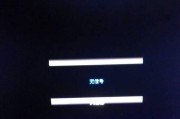
在电脑使用的过程中,我们经常会对主机的灯光效果情有独钟,当灯光突然变暗或者不亮时,无疑会影响用户的使用体验。本文将详细介绍电脑主机灯光自动变暗的可能原...
2025-07-06 24 电脑主机

当您购买了一台新电脑主机后,进行全面检测是确保硬件性能发挥到极致和避免未来潜在问题的至关重要的步骤。这不仅可以帮助您确认各部件是否正常工作,还能保证您...
2025-07-06 20 电脑主机

在打造个人电脑(PC)或进行升级时,了解正确的电脑主机线接法是至关重要的。错误的接线不仅可能导致硬件损坏,还可能引起安全问题。本文将详尽地介绍电脑主机...
2025-07-04 21 电脑主机
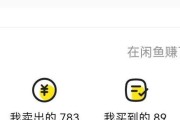
开篇核心突出当您想要出售闲置的电脑主机时,选择寄售的方式可以为您带来更多的潜在客户,并且减少自行交易的麻烦。寄售电脑主机给客户的流程是怎样的?在操...
2025-07-03 21 电脑主机

随着个性化需求的提升,越来越多的电脑玩家喜欢通过调整电脑主机风扇的灯光来彰显个性和品味。电脑主机风扇灯光不仅可以调节氛围,还可以与机箱内部其他部件灯光...
2025-07-02 22 电脑主机